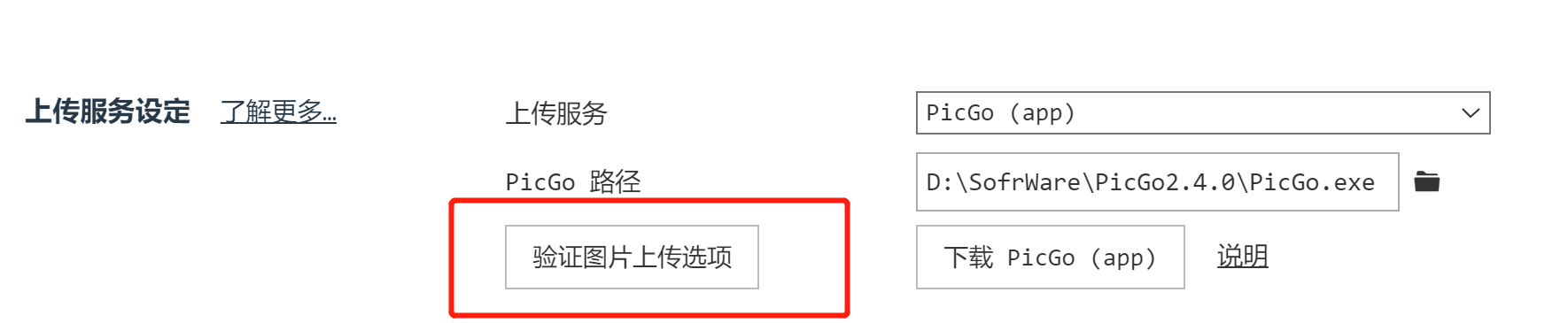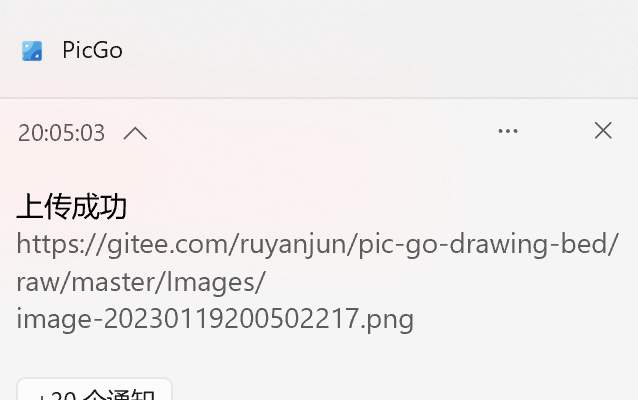Typora+Gitee+PicGo搭建图床
| 阿里云国内75折 回扣 微信号:monov8 |
| 阿里云国际,腾讯云国际,低至75折。AWS 93折 免费开户实名账号 代冲值 优惠多多 微信号:monov8 飞机:@monov6 |
引言
markdown原则上不建议使用base64内嵌图片因为太麻烦。
如果只是在本机浏览、编辑的话那引用相对路径或者绝对路径即可但是考虑到要发布、分享的情况使用图床是比较好的解决方案。
本教程可以快速得到一个相对稳定的免费图床不需要已经备案的域名而且在免费图床中较为稳定。
以下是作为个人免费图床GitHub和SM.MS的对比

GitHub由于不可描述的原因在国内访问速度并不是很稳定而SM.MS是由V2EX大佬@Showfom 在2014年上线的免费图床项目目前在国内访问速度较快偶尔可能出现不能用的情况个人免费额度是5G。
国内的话访问gitee比较快且稳定下文使用Gitee来搭建Github和SM.MS图床的搭建可以看这篇文章GitHub&SM.MS图床的使用)。
一、配置Gitee获得token
注册
进入Gitee官网工作台 - Gitee.com注册账号
新建仓库
用于保存Typora上传的图 片
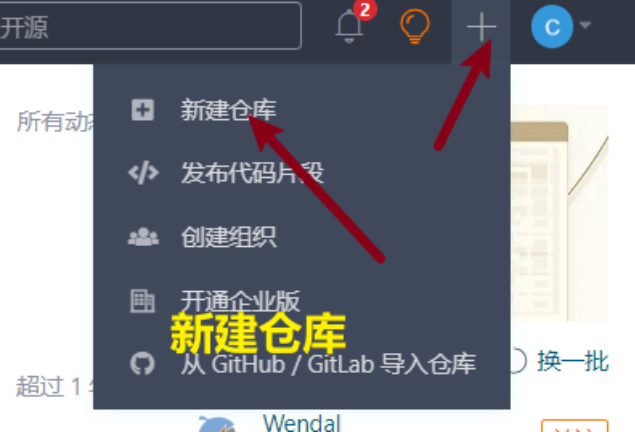
填写各种资料注意仓库名称不要像下面一样有大写下划线啥的
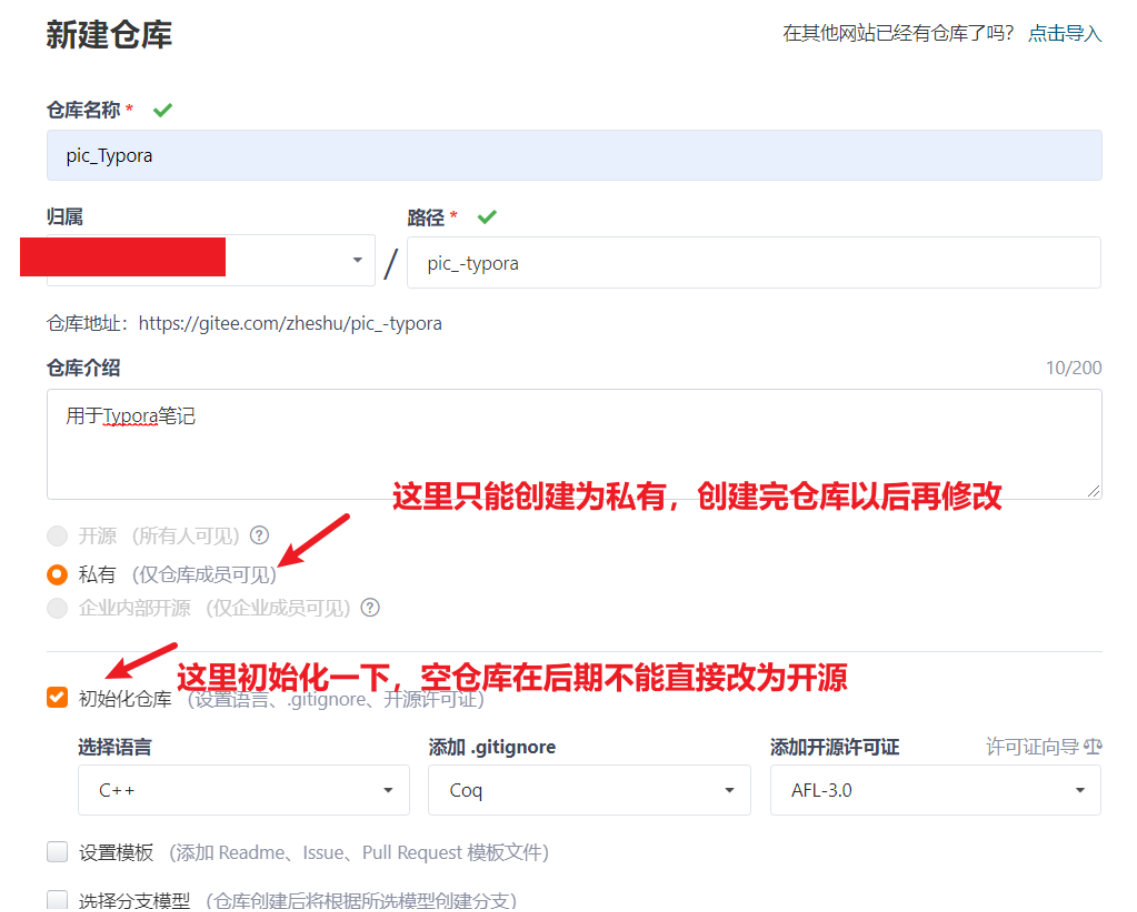
新建完成后将仓库改为开源
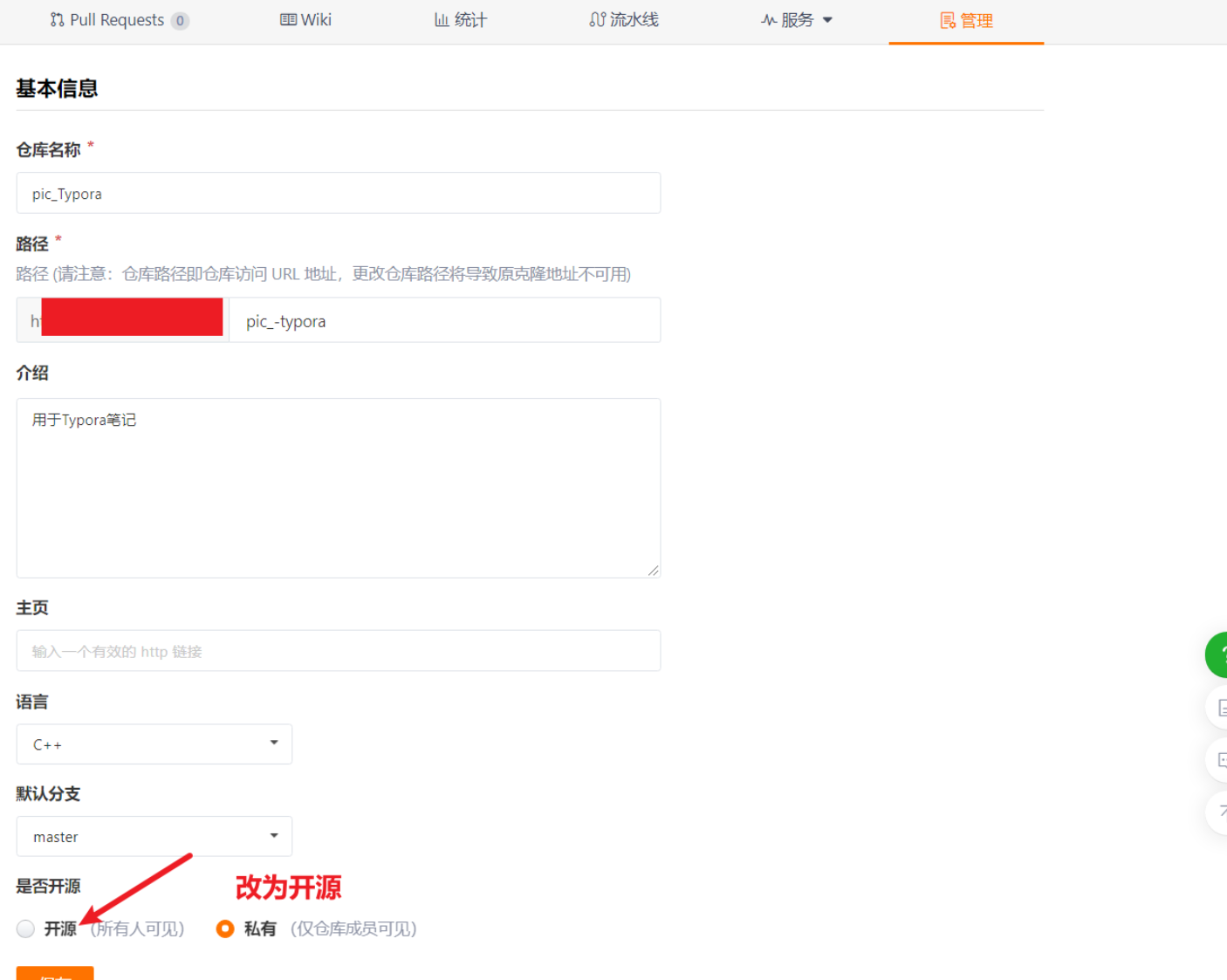
生成token
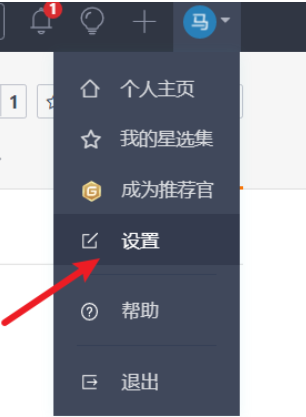
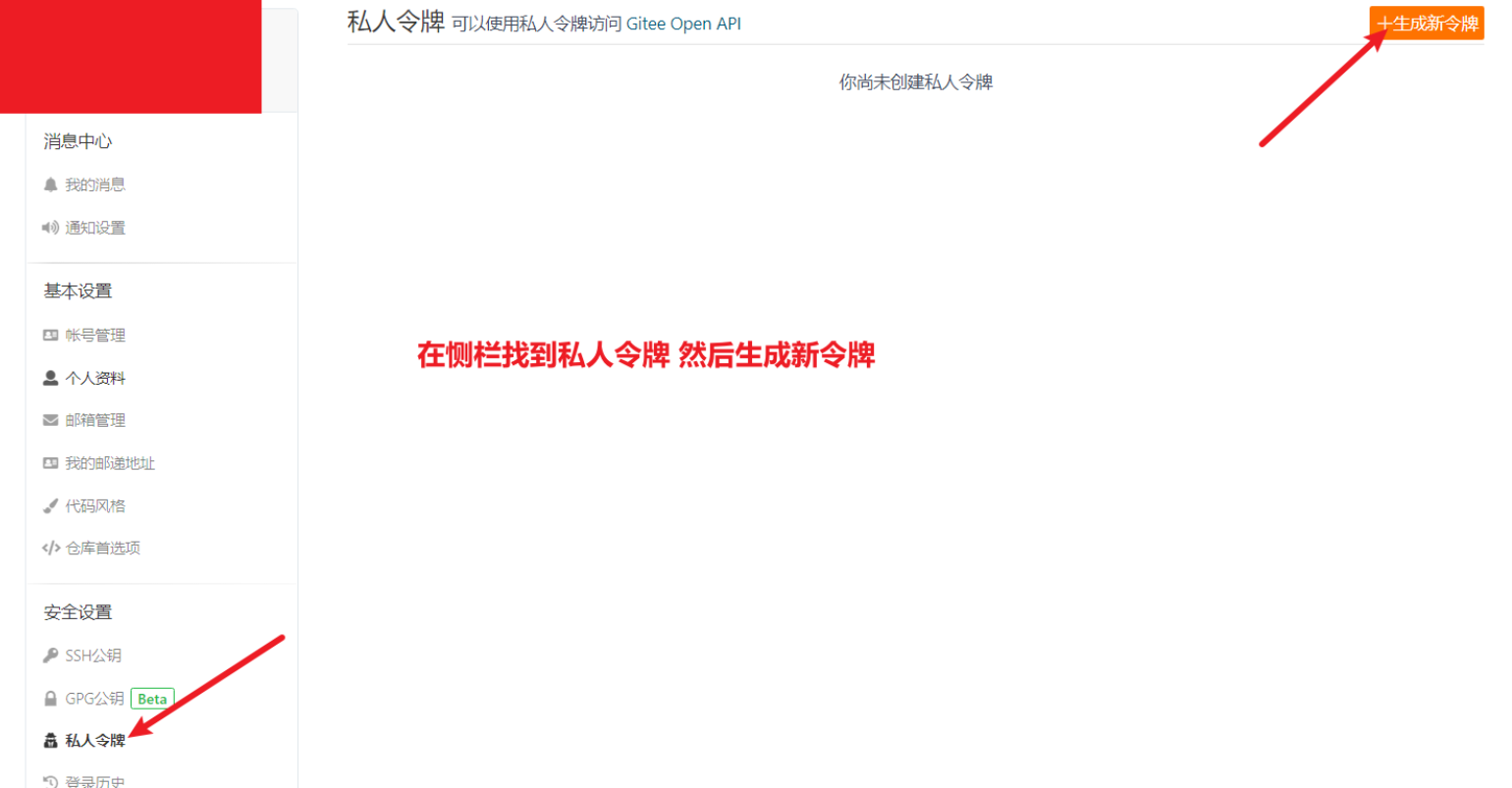
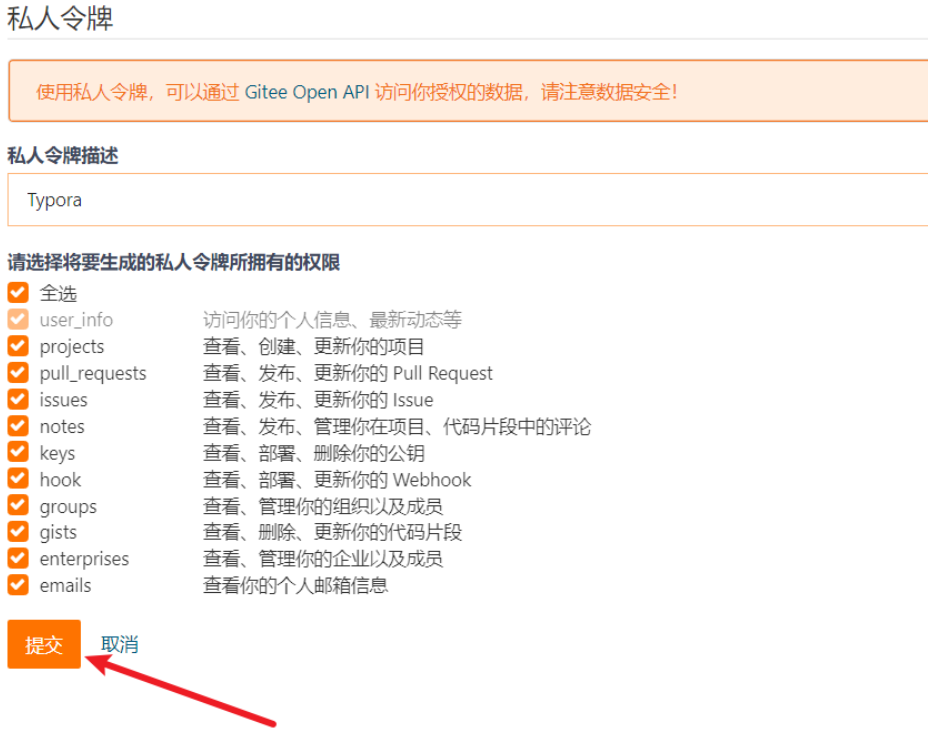
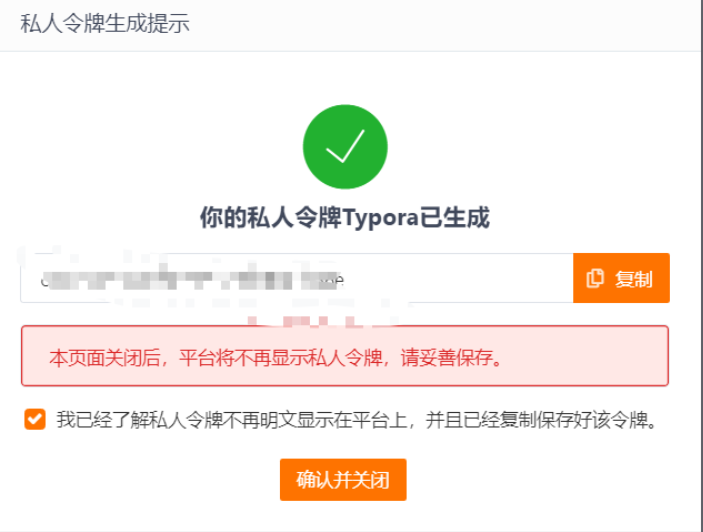
生成token之后记得保存之后不会再出现
二、安装PicGo
这是一款开源的本地图片上传图床管理的工具支持markdown、html、url等格式地址https://github.com/Molunerfinn/PicGo/releases选择相应的版本下载即可如windows版本选择PicGo-Setup-2.2.2.exe安装过程略过。
三、安装Node.js
在https://nodejs.org/zh-cn中安装node.js选择长期支持版。
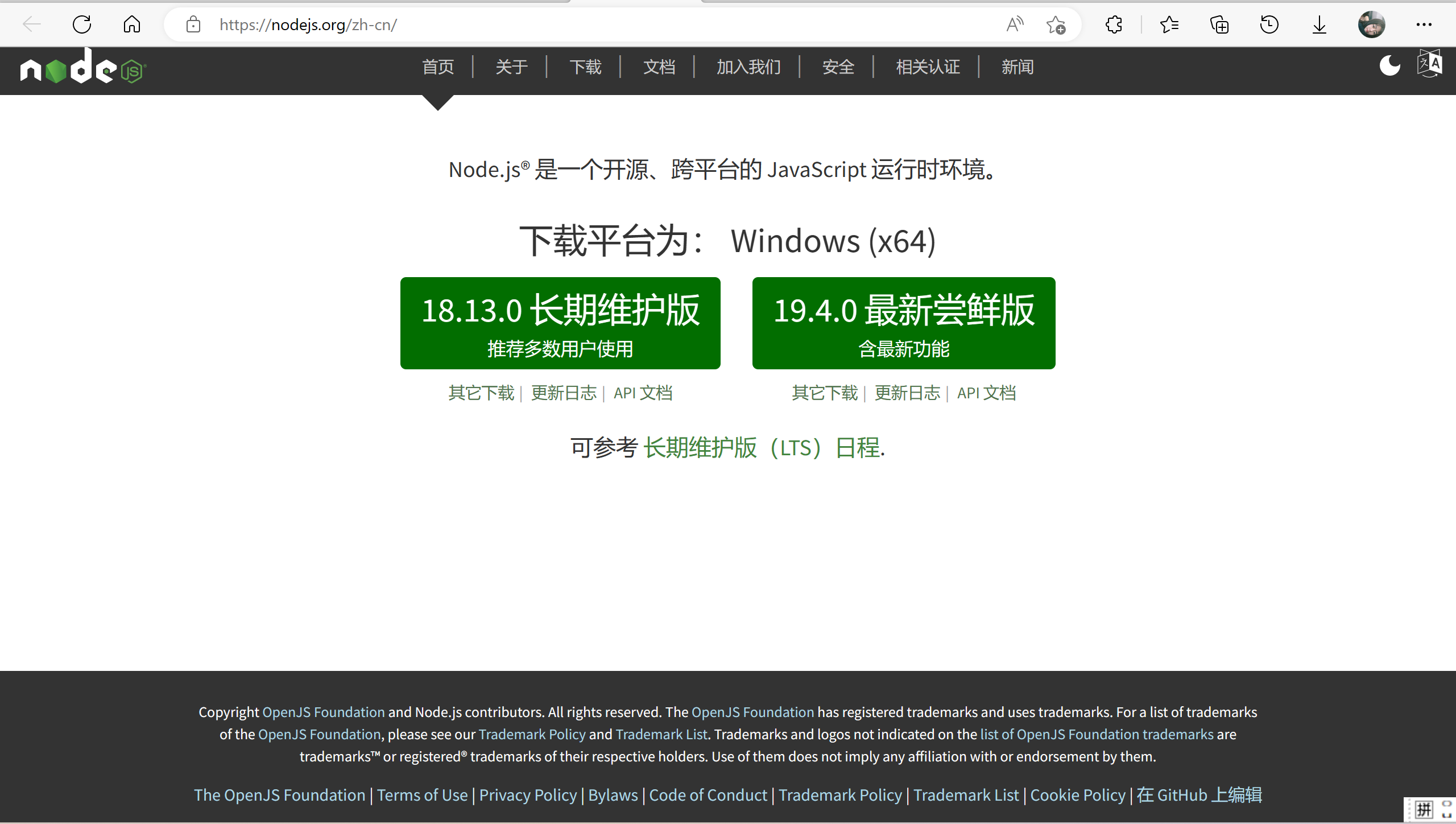
验证安装
node -v
出现版本号即是成功
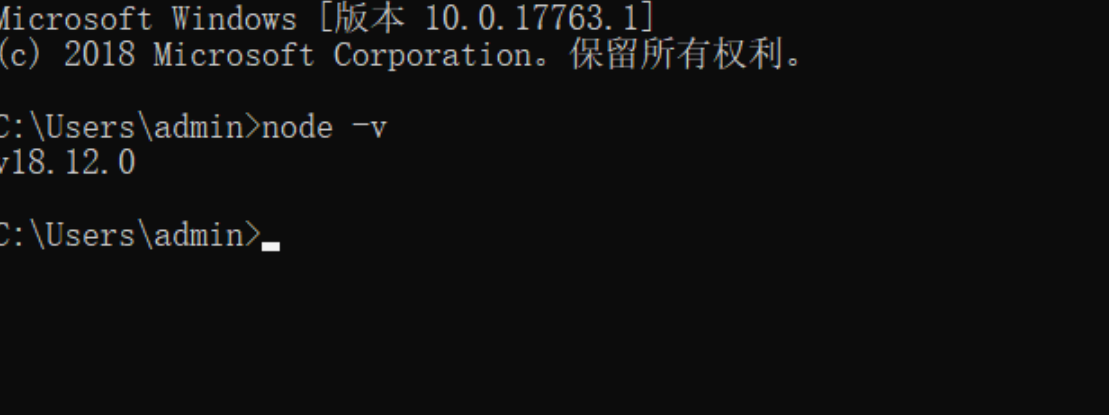
四、在picgo中安装gitee插件
在picgo左侧插件设置中搜索gitee会发现安装不了或者说是无反应
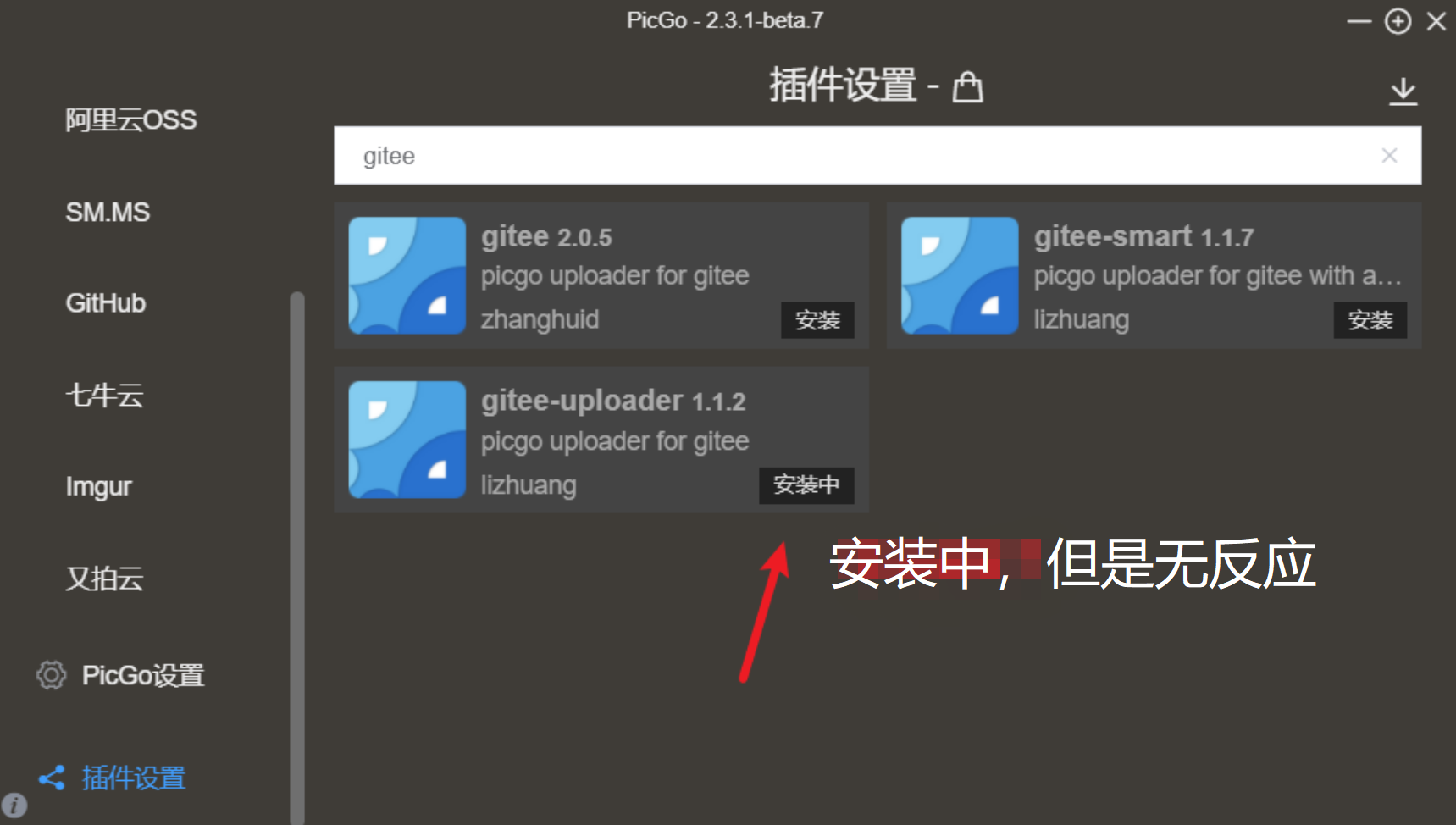
手动安装PicGo插件
首先确保安装Node.js, Win+R键 输入 cmd 调用 命令行窗口 输入 npm -v 能显示 版本号说明你npm可以使用

然后 转到 windows 配置目录在C:\Users\XXX\AppData\Roaming\picgo XXX 为 电脑的用户名根据自己的情况修改即可
cd C:\Users\XXX\AppData\Roaming\picgo

最后在该目录下使用npm手动安装gitee图床命令如下
npm install picgo-plugin-gitee-uploader
然后重启picgo即可。
五、配置PicGo
点击左侧gitee进入–编辑
输入
用户名/仓库名
之前生成的token
存放的文件夹
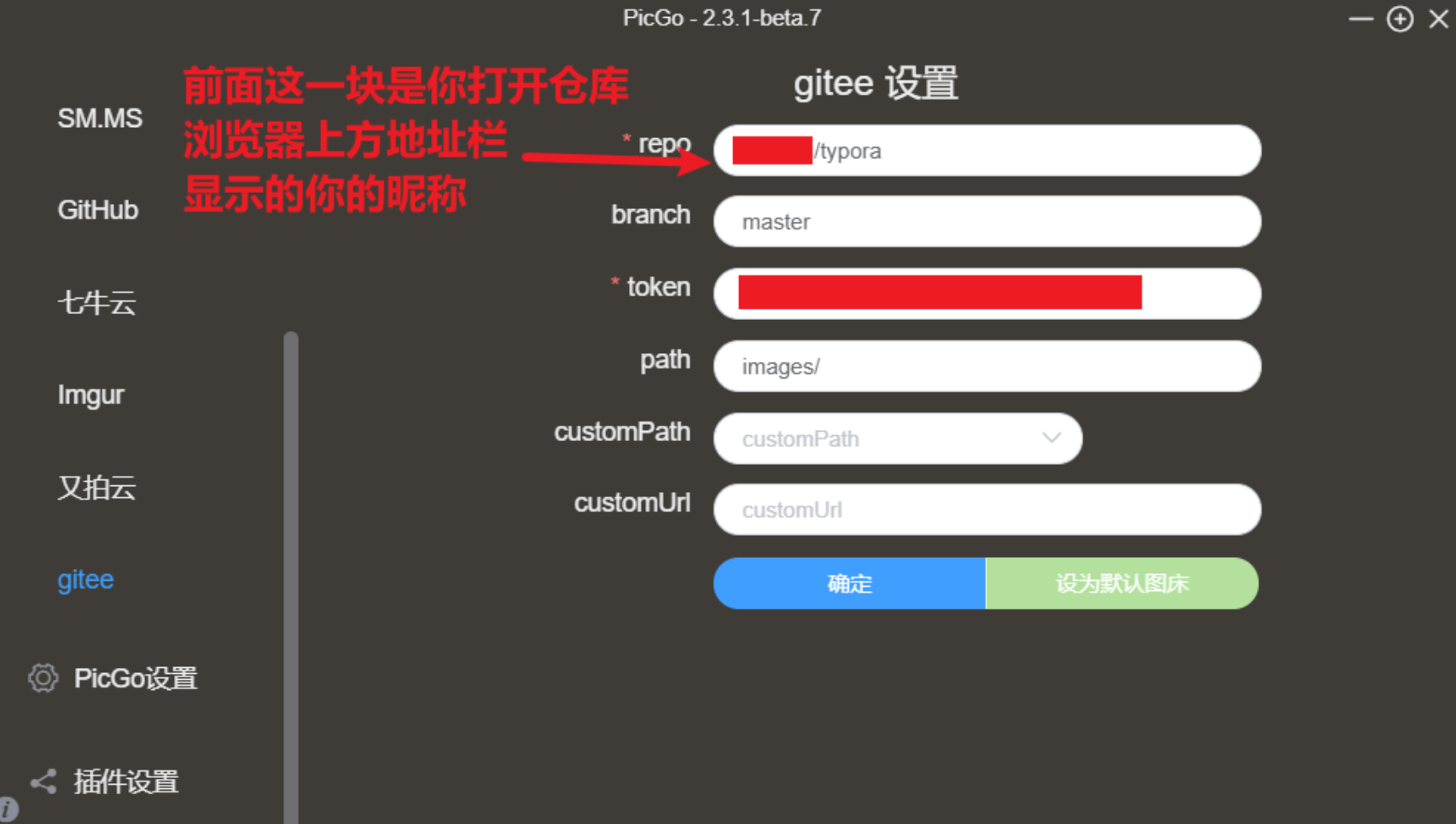
完成之后设置为默认图床
最后对typora进行如下设置
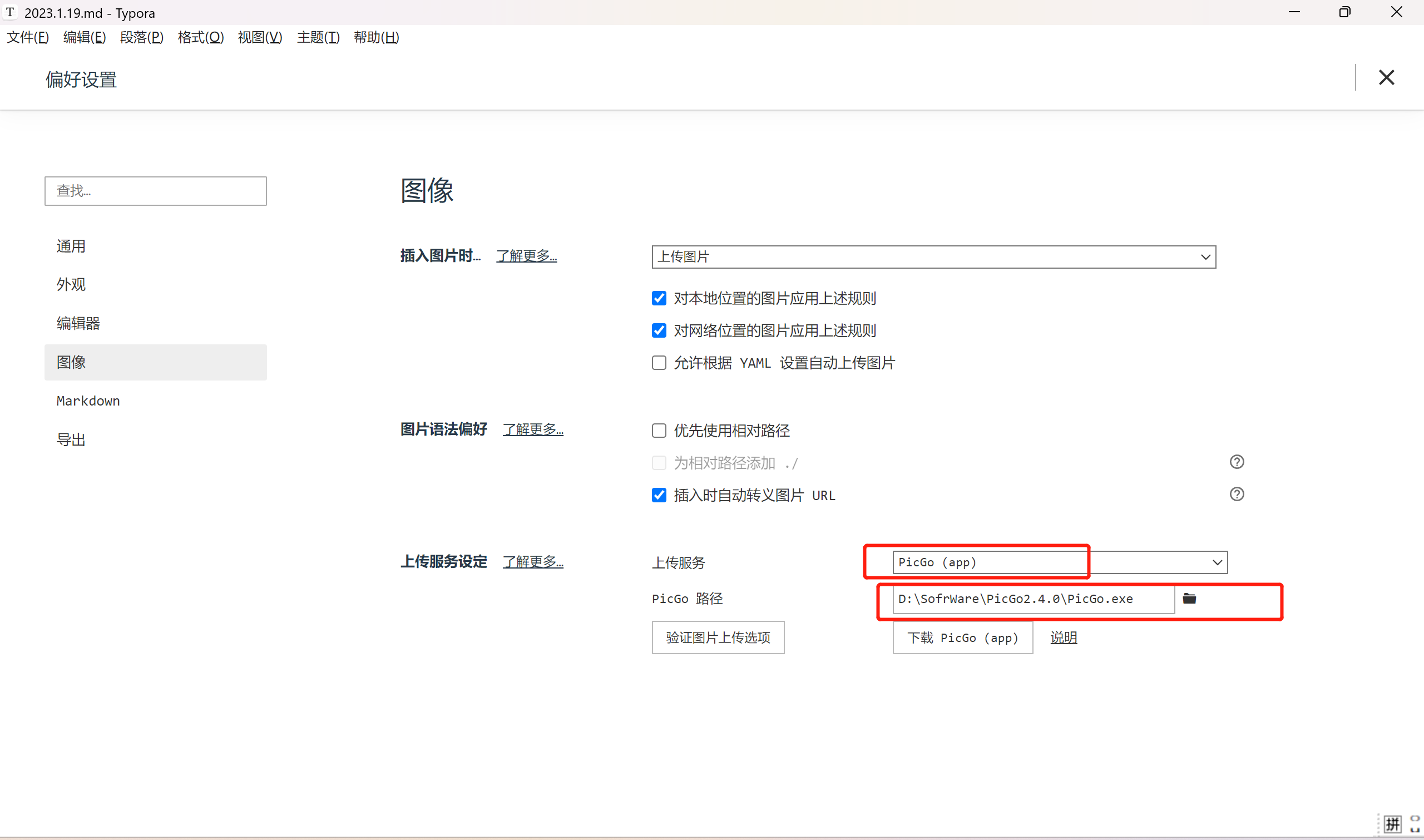
然后点击验证图片上传选项测试能否上传成功